Windows Media Player е медиен плеър за Windows платформа. Този софтуер е добре известно, че поддържа различни файлови формати като MP3 и WMA файлове. Невероятно Windows Media Player не е просто медиен плейър но може да също така ви спасят, когато искате да направите аудио конвертиране на обикновени. Тя може да конвертира WAV в MP3 лесно. Тази статия ще ви помогне за това как можете да конвертирате WAV към MP3 с Windows Media player и по-късно препоръчва най-добрите аудио конвертор за Windows.
- Част 1. Стъпка по стъпка ръководство за преобразуване на WAV към MP3 с помощта на Windows Media Player
- Част 2. Най-добрите десктоп инструмент за преобразуване на WAV към MP3 на компютър с Windows
Част 1. Стъпка по стъпка ръководство за преобразуване на WAV към MP3 с помощта на Windows Media Player
Стъпка 1. Изтегляне на Windows Media Player, ако не сте го на вашия компютър. След това можете да го стартирате и да плъзнете WAV файл в прозореца на програмата. Можете също да вмъкнете CD, който има WAV аудио.
Стъпка 2. От там намерите вашата библиотека файлове или щракнете върху Компактдиск, който сте качили на страна бар езика на WAV файлове само на лявата лента на Windows Media Player на левия панел на екрана щракнете върху иконата на "Подреди", последвана от "Опции" бутона.

Стъпка 3. От там можете сега кликнете върху "Извличане на музика" и след това изберете "Настройки за извличане" опция. Сега кликнете върху менюто "Формат" и след това изберете "MP3" формат и след това щракнете върху "Приложи" последвани от "OK".
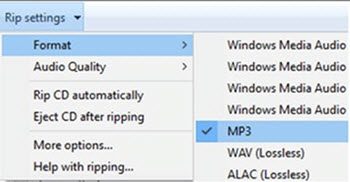
Стъпка 4. След това можете да извличате файлове към вашия преносим диск или компютъра.
Част 2. Най-добрите десктоп инструмент за преобразуване на WAV към MP3 на компютър с Windows
Ако искате да конвертирате WAV към MP3 на Windows без Windows Media Player, трябва да изтеглите UniConverter за Windows. Преобразуването на аудио и видео файлове в тази програма е ясен и прост. Освен това този софтуер поддържа пакетно конвертиране на файлове, като по този начин правейки го един от надеждни инструменти, които трябва да инсталирате на вашия компютър.
Получите Най-добрите видео конвертор за Windows - UniConverter
- Тя поддържа всички най-често използваните аудио формати, които са MP3, M4R, M4A, мка, AU, FLAC, AC3, WAV, OGG, APEAIFF, APE, AAC, CAF и SD2 само да спомена няколко.
- UniConverter за Windows е сигурна и изхода качество видеоклипове или audios. Можете също да извлечете аудио от видео от конвертиране на видео към всеки предпочитан аудио формат.
- Когато става въпрос за видео конвертиране, той може да конвертирате стандартните видео, HD видео и онлайн видео бързо.
- Това е онлайн видео изтегляне и записване. Той подходящ, когато искате да изтеглите видео клипове от различни сайтове като Vimeo, Veoh, Blip, почивка, MySpace, Hulu, Metacafe, YouTube, Facebook и други уеб сайтове за споделяне.
- ИТ видео редактор е изграден с различни опции, които позволяват да добавите ефекти, субтитри, водни знаци и уреждам том, пропорциите за редактиране. Тя също може да подрязване, завъртите, отрежете и обединяване видео.
- Тя е интегрирана с DVD toolkit, която изгаря медийни файлове, преобразува и редактира DVD носител. Поддържаните формати DVD са; DVD диск, DVD файлове, VIDEO_TS папки, ISO, dvdmedia.
- Това е професионален конвертор, който може да конвертирате медийни файлове на различни устройства, такива iPhone, Apple TV, iPad, iPod, Android устройство, Blackberry, Oculus разрив, Windows Movie Maker, Panasonic телевизия, HTC Vive и много повече.
- Той е съвместим с Windows XP, Vista, 7, 8 и 10.
Стъпка по стъпка ръководство за преобразуване на WAV към MP3 на Windows компютър, като използвате UniConverter
Конвертиране на WAV към MP3 използване UniConverter за Windows. Тя може да конвертирате файлове в дадена партида, но тук ще се научите да конвертирате в един файл. Изтеглете версия на Windows и да го инсталирате на вашия компютър.
Стъпка 1. Качване на файлове WAV
Започнете от стартирането UniConverter на вашия компютър. Кликнете върху "Convert" и след това щракнете върху "Добавяне на файлове" бутон. Ще успеете да достъп до вашата локална папка и качване на WAV файла, който искате. Също така можете да изберете много файлове, ако искате да извършите пакетно конвертиране.

Стъпка 2. Изберете MP3 като изходен формат
Заглавието на WAV ще бъдат показани с размерът на файла. Кликнете върху "Изберете Output" на горната дясна страна на екрана. От там кликнете върху "Звук" и изберете опцията "MP3" от списъка, който се появява.
На следващо място трябва да изберете папка, за да запише конвертирания Mp3 файл на вашия компютър и да се премести към следващата стъпка.

Стъпка 3. Преобразуване на WAV към MP3 формат
След като сте избрали изходен формат, сега можете да кликнете върху "Convert" бутона. Това действие ще направи програмата конвертира WAV веднага и го запишете в папката имаше зададохте. Лесно right?, която е всичко, което трябва да конвертирате WAV файл в MP3 формат.




